Казалось бы, выбрать такую программу — не проблема. Но когда речь заходит о добавлении в конференцию десятка новых собеседников, демонстрации экрана, записи разговора или стриминга на YouTube, становится понятно, что та или иная функция отсутствует. Как не прогадать при установке программы для видеозвонков с компьютера, читайте в нашей статье.
Вопросы:
Как звонить по Интернету бесплатно?
Как отправлять сообщения через Интернет?
Как зарегистрироваться в Скайпе первый раз?
Другие вопросы по общению через Интернет
По результатам нашего исследования с большим отрывом лидируют два приложения . Самым универсальным функционалом обладает Hangouts, однако по качеству связи и удобству использования — что, наверное, самое важное — она несколько уступает Skype.
Кроме того, в расчёт необходимо принимать распространенность программ. Так, несмотря на всю свою продвинутость, Hangouts пока не смог стать самым используемым приложением для видеозвонков. На наш взгляд, главная причина тому — ориентация на web-интерфейс и, как следствие, неудобное управление. В этом плане Skype однозначно выигрывает.
Лучшая программа для видеосвязи
Skype
Сегодня Skype является самой популярной программой для видеозвонков через Интернет. Но бесплатно позвонить можно только на компьютер или мобильное устройство, где также установлен Skype. Звонки на стационарные и мобильные номера – платные. Групповые видеоконференции с недавних пор стали бесплатными. Правда, разработчики наложили небольшие ограничения — бесплатной видеосвязью можно пользоваться не более, чем десять часов в день и не более, чем 100 часов в месяц.
В последней версии реализована поддержка сверхчёткого и чистого изображения, что обеспечивает трансляцию в высоком разрешении – 1280х720. Однако, в этом случае участникам видеоразговора понадобятся web-камеры, поддерживающие соответствующий стандарт. Для записи голосового звонка или видео придётся установить специальный плагин (авторы приложения официально разрешили подключать такие расширения как Amolto Call Recorder, CallTrunk для Skype или Pamela).
Если верить авторам, для полноценного видеообщения на расстоянии с помощью Скайпа достаточно ПК с двухъядерным процессором и Интернет-соединения не медленнее 512 кбит/с. Добавим также, что разработчики из Microsoft решили интегрировать приложение Skype в Windows 10. И если вас всё устроит, искать альтернативы не придётся.
Hangouts
Google Hangouts пришла на смену Google Talk. Пользователи Windows могут воспользоваться web-версией версией приложения, доступной в виде расширения для распространенных браузеров, или просто войти в свой GMail-аккаунт в браузере Google Chrome.
Если у вас есть Google-аккаунт, работать с данным ПО проще. Вы можете начать звонок прямо из Gmail или Google Plus. В Hangouts можно создавать групповую видеоконференцию на десять собеседников, демонстрировать экран, вести переписку, делать заметки, не сворачивая окно связи. Кроме того, с Hangouts вы сможете осуществлять стриминг прямого эфира прямо на YouTube. В общем, функций так много, что поначалу даже немного запутываешься.
ТОП-5 бесплатных программ для видеозвонков | Настраиваем видеосвязь на «удаленке»
Лично нам впечатление также подпортил тот факт, что установить связь с приложения на мобильной платформе с пользователем, работающим с Hangouts в браузере, очень проблематично. Просто потому, что у человека может быть открыта другая вкладка, и он не заметит вашего звонка.
ooVoo
ooVoo — популярная бесплатная программа для видеозвонков с компьютера. Если сравнивать со Skype, то по уровню связи принципиальных различий не наблюдается. В то же время, эта программа-клиент предоставляет бесплатный групповой видеочат, в котором могут принимать участие до 12 пользователей.
Что касается голосовых звонков, то в таком режиме бесплатно могут общаться максимум три человека (можно подключить до шести человек, но уже за определенную плату). Функция Video Call Recording позволяет бесплатно записать телефонный или видеоразговор.
ooVoo также активно распространяется на планшеты и смартфоны. Возможность переключаться между собеседниками также предусмотрена. Единственный недостаток приложения — это его «нераскрученность». Если говорить откровенно, то при тестировании лично нам больше всего понравилось качество «картинки» именно в ooVoo.
Viber
Программа стала невероятно популярной за последние несколько лет. Скачать Вибер на компьютер успели миллионы поклонников комфортного онлайн-общения, хотя большую часть из 450-миллионой аудитории приложения составляют пользователи мобильных устройств. Десктопную версию зачастую устанавливают для видеозвонков знакомым и друзьям, которые оказались с планшетом или смартфоном где-нибудь на природе или за границей.
К сожалению, создать видеоконференцию в Вайбере не получится. Зато при видеосвязи один-на-один вы не заметите «торможений». Конечно, при условии, что скорость Интернет-соединения хорошая.
LINE
Этот мессенджер с поддержкой видеозвонков успел приобрести большую популярность в Азии и США. А с недавних пор его начали активно устанавливать европейские пользователи. И этому есть резонное объяснение.
Приложение привлекает минималистским интерфейсом и некоторыми опциями, характерными для соцсетей. Так, вы сможете просматривать ленты друзей, комментировать фотографии и оценивать статусы. Кроме того, разработчики программы реализовали обмен файлами разных форматов. Делать это можно во время видеосеанса, равно как и обмениваться сообщениями.
После запуска вы сможете импортировать контакты из мобильного устройства и позвонить любому, у кого также установлен LINE. Примечательно, что видеозвонок доступен для записи, но имеется ограничение — не более десяти секунд.
ICQ
В последней версии Аськи разработчики внесли ряд улучшений по качеству голосовых и видеозвонков. Новый движок, на котором работает популярный мессенджер, позволит общаться в полноэкранном режиме, при этом во время видеозвонков будет обеспечено разрешение VGA 640х480. А вот групповые видеоконференции в ICQ недоступны.
Чтобы осуществить голосовой звонок, достаточно одного клика. Но бесплатно поговорить мы сможет только с пользователем, у которого также установлен ICQ-клиент. Чтобы сделать вызов на стационарный или мобильный телефон, необходимо внести деньги на виртуальный счет. Как правило, обычные звонки по Аське происходят без задержек и прерываний.
Tango
Tango была разработана, в первую очередь, для мобильных устройств как программа для звонков с планшета, чтобы их обладатели могли бесплатно звонить друг другу, подключившись к Интернету. О пользователях ПК компания подумала лишь после выпуска версий для Android и iOS.
Синхронизировать контакты из телефона с компьютером легко – необходимо просто ввести номер телефона или адрес почты. Все, что требует Tango для PC, – это ОС Windows и подключение к Сети со скоростью не менее 4 Мбит/с. Ну и, само собой, web-камера и гарнитура (или колонки). Не может не порадовать тот факт, что для запуска Tango не нужно создавать аккаунт и авторизовываться.
Данный софт отлично приживется на большинстве современных смартфонов и коммуникаторов с фронтальными камерами. А вот на ПК вас может несколько огорчить качество изображения во время видеосвязи.
Как улучшить качество связи?
Во время видеозвонков вы можете наблюдать «подвисания» и «торможения». Виной тому часто не скорость Интернет-соединения, а запущенные на компьютере процессы. Поэтому перед тем, как совершать видеозвонок, мы рекомендуем вам закрыть все ненужные приложения. Это же относится и ко вкладкам в браузере.
Также не помешает провести очистку компьютера от «засоряющих» систему компонентов. Это можно сделать при помощи таких оптимизаторов как Advanced System Care или CCleaner. Для обеспечения безопасности и высокой производительности компьютера мы советуем установить 360 Total Security — антивирусный комплекс, оснащенный инструментами для оптимизации системы.
Если вы нашли интересные функции сразу в двух или трёх программах, вы можете скачать их вместе. Но обязательно учитывайте, что подобные приложения оказывают существенную нагрузку на ресурсы компьютера, поэтому пользоваться ими одновременно рекомендуется лишь в исключительных случаях.
Источник: softobase.com
Как сделать видеозвонок: обзор программ для видеосвязи

Вместе с социальными сетями видеозвонки становятся альтернативой живому общению. Они помогают общаться с коллегами и вести бизнес. Как сделать видеозвонок с помощью специальных программ, мессенджеров, соцсетей и как выбрать сервис для корпоративной видеосвязи — в нашем материале.
Что такое видеозвонок и как он работает
Видеозвонок можно сделать через ПК, смартфон или планшет. Кроме того, что собеседники разговаривают и видят друг друга, они могут отправлять в видеочате текстовые сообщения и документы, включать демонстрацию экрана. Скорость воспроизводимого аудио и видео между абонентами зависит от прямого соединения пользователей внутри сети (при видеозвонках в мессенджерах) или через интернет (при звонках через компьютер или ноутбук).
Преимущества и недостатки
Среди преимуществ видеосвязи для бизнеса выделим:
- оперативное решение деловых вопросов с партнерами, коллегами и клиентами в комфортных условиях;
- экономия средств компании и времени;
- организация дистанционной работы или обучения коллектива;
- проведение конференций с коллегами из разных городов и стран;
- общение с одним или группой абонентов;
- проведение вебинара, который будет доступен тысячам клиентов;
- безопасность общения и отсутствие утечки информации;
- передача эмоций собеседнику, а это всегда вызывает доверие;
- общение в любом удобном месте.
Минусы совсем незначительные и их можно избежать:
- при недостаточном освещении собеседника не будет видно;
- окружающий шум может помешать вести беседу;
- проблемы с интернетом могут прерывать диалог.
Как сделать видеозвонок
Для видеозвонка устанавливают специальную программу или общаются через браузер. Рассмотрим популярные сервисы.
Через специальные сервисы
Воспользоваться программами можно при наличии мобильного интернета или точки Wi-Fi.
Duo
Это мобильное приложение для смартфонов и планшетов Android, iOS и для умных дисплеев Google Nest Hub Max. Есть также веб-версия Duo для компьютеров и ноутбуков. Видеочат с высоким качеством связи, простым интерфейсом и управлением: достаточно привязать Duo к номеру вашего телефона. Сквозное шифрование гарантирует конфиденциальность при личном и групповом вызовах.
Чтобы начать видеозвонок, откройте приложение и введите имя контакта или его номер телефона, нажмите «Видеовызов». Если нужно провести групповой видеочат с количеством участников до 32 человек, нажмите «Создать групповой чат» и выберите контакты. Кликните «Готово» и «Начать». Этот групповой чат можно переименовать, нажав на значок редактирования — название чата высветится у всех участников.
Hangouts
Через этот сервис можно звонить, отправлять короткие текстовые сообщения, общаться в голосовом чате и проводить личные и групповые видеовстречи. Работает на устройствах Android и iOS, на ПК. Если собеседник есть в Hangouts, звонок ему бесплатный, а звонки через мобильные операторы и интернет-провайдеры оплачивают по тарифам.
Чтобы совершить видеозвонок в Hangouts:
- Запустите приложение и нажмите «Добавить» в правом нижнем углу экрана.
- Выберите «Начать видеовстречу» и добавьте человека или людей из своих контактов, кому хотите позвонить.
Если свайпнуть по экрану слева направо, можно изменить настройки профиля: аватарку, статус, выбрать мелодию уведомления.
Zoom
Популярный сервис для проведения видеоконференций с поддержкой до 100 собеседников и 49 видео на одном экране. Количество участников можно увеличить до 1000 при подключении платного тарифа. Организатор и участники видеовстречи могут «поднимать руку», когда хотят что-то сказать, отправлять фото, видео и музыку в чат без выгрузки на сервер. Видеоконференцию можно записать и сохранить на локальном диске компьютера или в облаке. Zoom гарантирует защиту паролей участников и шифрование всех конференций.
Для видеозвонка в Zoom через компьютер или смартфон войдите в раздел «Контакты» и кликните на имя собеседника в списке. Нажмите на кнопку «Конференция» со значком видеокамеры и наберите пользователя. Он получит ваш запрос на видеочат и откликнется, а вам нужно будет принять запрос.
Jitsi
Англоязычный сервис для видеоконференций, как альтернатива Zoom. Работает без учетной записи. Для смартфонов есть бесплатное приложение, а веб-версия Jitsi подходит для любых операционных систем: Windows, Mac OS X, Linux. Главное преимущество сервиса — простота и безопасность, так как все видеозвонки шифруются и на них можно поставить пароль.
Чтобы начать видеозвонок в Jitsi:
- Укажите название видеоконференции и кликните «Создать».
- Нажмите на значок «i» в правом нижнем углу экрана и введите пароль — так вы защитите вызов.
- Отправьте ссылку на конференцию собеседникам по электронной почте или в мессенджер и сообщите им пароль.
MyOwnConference
Сервис для проведения вебинаров и видеоконференций, который поддерживает 16 языков. Участникам видеочата не нужно устанавливать программы — MyOwnConference работает в браузере со смартфона или компьютера. Бесплатная версия позволяет проводить видеоконференции с 20 участниками одновременно, а платный тариф зависит от необходимого количества людей. 60 участников видеоконференции стоит 2 700 рублей в месяц. Чем больше человек, тем выше тариф.
Чтобы создать вебинар в MyOwnConference, зарегистрируйтесь на сайте или авторизуйтесь через Google или Facebook. Добавьте участников (имя и e-mail) или импортируйте готовый файл с адресами. Выберите в панели управления «Мои вебинары» и нажмите «Создать новый вебинар».
Proficonf
Англо-русский сервис для проведения вебинаров, онлайн бизнес-встреч, прямых трансляций и видеоконференций. Участвовать в видеозвонках может любой без регистрации в Proficonf. Видеочаты можно записывать полностью или частями в HD-формате — поддерживается запись до 24 часов.
После регистрации на сайте выберите тариф и создавайте, планируйте вебинары. Бесплатный тариф имеет минимальные возможности — до 5 спикеров. А тариф Premium с максимальным функционалом стоит 25 $ в месяц.
VideoMost
Это российский сервис видеоконференций, участвовать в которых может до 300 собеседников. Работает с Windows, Linux, Mac OS, iOS, Android. В нем можно демонстрировать экран, обмениваться файлами, показывать презентации и электронные доски.
Есть пробная бесплатная версия с возможностью проводить 45-минутные видеозвонки и записывать их. Бесплатная версия работает 3 месяца. Тариф Business включает полный функционал — цена по запросу.
Видео-конференц-связь Mango Office
Это облачный сервис виртуальной АТС Mango Office. Сервис ВКС объединяет коллег из разных офисов, удаленных и мобильных сотрудников в одном видеозвонке. Вы сможете присоединиться к конференции даже через мобильную GSM-связь, когда нет доступа к интернету. В одной конференции могут участвовать до 32 человек с любого устройства, а одновременно сервис позволяет проводить до 100 конференций.
Отправляйте документы и файлы, демонстрируйте экран, переписывайтесь в чате во время видеосвязи. Сервис автоматически записывает каждую видеоконференцию: после завершения запись будет доступна в вашем личном кабинете.
В мессенджерах и социальных сетях
Раньше популярным был только Skype, но теперь по видеосвязи звонят из разных мессенджеров и соцсетей.
Популярный мессенджер работает на Android, iOs, Mac или Windows. В WhatsApp можно устраивать личные и групповые видеозвонки, отправлять файлы, текстовые и голосовые сообщения.
Для видеозвонка с одним человеком откройте приложение и выберите человека из контактов. Нажмите на значок камеры: после первого звонка контакт сохраняется в приложении, поэтому пользователя больше не нужно искать в телефонной книге.
Чтобы сделать групповой видеозвонок, необходимо создать группу. Кликните на три точки в правом верхнем углу экрана и добавьте в группу собеседников (до восьми участников), нажмите «Видеозвонок».
ВКонтакте
Социальная сеть работает на устройствах Android, iOS и в десктопной версии. Делать видеозвонки можно в мобильном приложении и с компьютера. Чтобы совершить личный видеозвонок, войдите в свой аккаунт и перейдите в профиль человека, которому хотите позвонить. Нажмите «Позвонить» и выберите «Видеозвонок».
Вы дозвонитесь до собеседника в том случае, если у него в настройках разрешены видеовызовы, и сам он находится в онлайн. Для группового звонка можно объединить до 128 человек — даже тех, кто не зарегистрирован в ВК.
Facebook Messenger
Видеозвонки доступны не только с телефона, но и с компьютера. В групповом видеочате одновременно могут находиться 50 собеседников.
Чтобы позвонить в режиме видеосвязи найдите профиль человека и нажмите значок видеокамеры в правом верхнем углу экрана. Для группового видеозвонка кликните на значок карандаша в разделе «Чаты». Создайте группу и добавьте участников.
Как улучшить видеозвонок
Есть несколько рекомендаций для улучшения видеосвязи через приложения и браузеры:
- При видеозвонке выйдите из программ и онлайн-игр, остановите обновления системы — эти рабочие процессы забирают ресурсы устройств и влияют на качество связи. Чтобы дополнительно сократить нагрузку на сеть, отключите некоторые опции на экране видеочатов. Например, если видеозвонок в Duo, можно заранее отключить функцию Knock-Knock.
- Перед видеосвязью проверьте работу микрофона и камеры. Если картинка и звук видеочата расходятся, обновите приложение или аудио-драйвер на компьютере.
- Проводите видеоконференцию при хорошем освещении. Чтобы изображение было качественным, купите внешнюю веб-камеру на компьютер или ноутбук. Перед видеочатом выйдите из программ и документов, которые могут забирать ресурс сети.
Как выбрать сервис для корпоративной видеосвязи
При выборе программы для корпоративных видеозвонков учитывайте потребности своего бизнеса и обращайте внимание на:
- поддерживаемые сервисом языки;
- тарифы;
- простоту интерфейса;
- возможность записи конференции;
- защиту данных;
- качество связи;
- возможное количество участников в конференции;
- ограничения по времени звонка;
- доступ к звонку без интернета.
Заключение
Видеозвонки — удобный и простой инструмент связи с сотрудниками. Когда офисы компании в разных городах или странах, с помощью видеочатов можно собрать коллег в одном онлайн-кабинете. При выборе сервиса для видеозвонков учитывайте функциональные возможности: максимальное количество участников, запись конференции, инструменты для вебинаров.
Источник: www.mango-office.ru
5 бесплатных сервисов для видеосвязи: работаем и учимся на удаленке

Собрали для вас несколько удобных программ, в которых можно бесплатно проводить видеоконференции с большим количеством подключенных пользователей.


Skype
Бесплатная версия Скайпа предлагает гораздо больше, чем мы привыкли думать. Не заплатив ни копейки, вы сможете собирать в видеочате до 50 аккаунтов. Программа поддерживает режим отображения рабочего стола и регулярно обновляется — это один из самых доступных и «неглючных» способов проводить видеоконференции.
Если вы будете обмениваться файлами в процессе разговора, то сможете иметь к ним доступ в течении 30 дней — у программы есть собственное облако. Работает Skype, как вы наверняка знаете, через отдельное приложение, которое можно установить на компьютеры и смартфоны — как на Android, так и на iOS.
Чтобы проводить массовые видеоконференции — например, транслировать лекцию потоку студентов, — стоит воспользоваться программой Microsoft Teams, которая поможет собрать в одном чате до 10 000 аккаунтов. Приложение входит в пакет Office365, годовую подписку на который можно купить в среднем за 2500 рублей.

Кроме того, Hangouts напрямую связан с диском Google — все документы, которые вы получите во время видеоконференции или общения в чате, можно сразу сохранить в облако.
В групповом чате Google Hangouts могут общаться до 150 человек, по видеосвязи — до 10. Если купить подписку на «G Suite для бизнеса и учебных заведений», аудиторию можно расширить до 25 человек.
Webinar
Платформа для проведения вебинаров с аналогичным названием подходит для проведения бесплатных видеоконференций для 5 человек. Чтобы увеличить количество участников, придется купить подписку — для крупных компаний, пожалуй, это будет хорошим выходом.
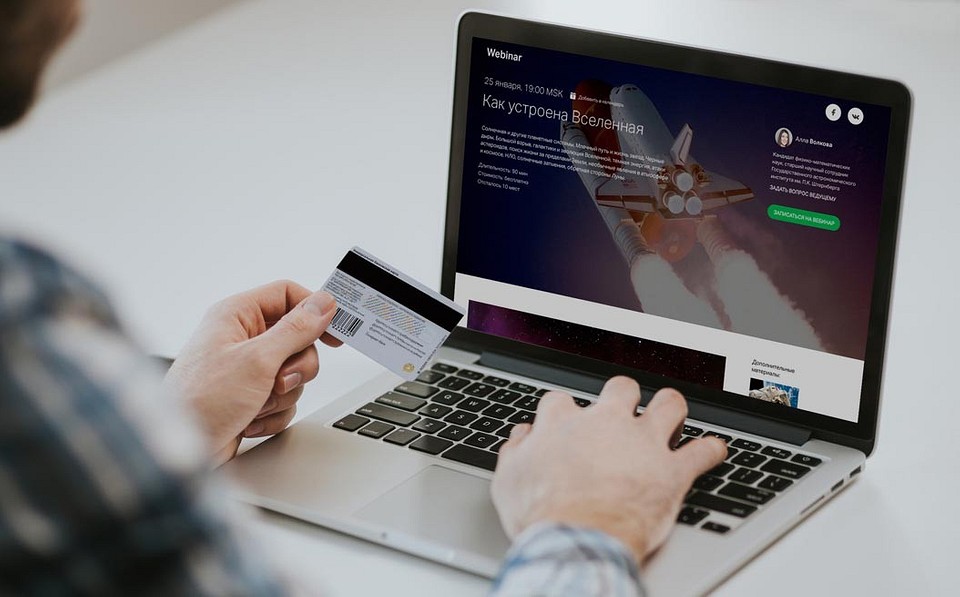
Однако даже в бесплатной версии вы сможете круглосуточно пользоваться услугами службы поддержки и получите 0,5 Гбайт в облачном хранилище для хранения своих презентаций и прочих файлов. При этом продолжительность вебинаров никак не ограничена — можно общаться хоть целый день.
TrueConf
Еще один бесплатный сервис, который поможет наладить видеосвязь на удаленке — программа TrueConf. Здесь можно проводить конференции для 10 участников в рамках бесплатного тарифа. Стоимость платной подписки начинается от 990 рублей.
Из-за пандемии коронавируса до конца учебного года сервера TrueConf будут работать бесплатно для всех учебных заведений. Частные и государственные компании также могут получить бесплатный доступ к ВКС-системе с возможностью подключения до 1000 пользователей.

Вам будут доступны приложения для всех платформ: Windows, Linux, macOS, iOS, Android и даже Android TV. При необходимости сервис можно запустить просто через браузер. Участники и спикеры могут вести запись видеочата. Также через TrueConf можно транслировать запись с камер наружного наблюдения.
ZOOM
Сервис бесплатных видеочатов ZOOM хорош тем, что работает вообще без установки — прямо в браузере. Доступ к нужной онлайн-конференции можно получить по ссылке, которую создаёт хост. Конечно, у сервиса также есть приложение для ПК, которое можно установить, если вы часто участвуете в видеоконференциях.

ZOOM поддерживает видеочаты длительностью до 40 минут с большим количеством участников — до 100 аккаунтов. Также здесь не обошлось без акции «в честь» коронавируса: пока большинство людей во всем мире работают удаленно, приложение не ограничивает продолжительность видеосвязи.
Платные подписки у ZOOM тоже есть: цены начинаются от $15 в месяц. При использовании платной версии увеличивается количество возможных участников видеоконференции и появляются новые функции: например, совместимость со «Skype для бизнеса».
- Шашлычок на самоизоляции: лучшие электрошашлычницы 2020 года=«content_internal_link»>
- Как превратить рукопись в печатный текст: 5 лучших приложений=«content_internal_link»>
- Лучшие веб камеры: для общения, видеоконференций и стриминга
Источник: ichip.ru